Hogyan készítsünk élő fotót videóvá és szerkesszünk könnyedén
Képzelje el ezt: van egy élő fotója, amely már így is fantasztikus, de mi lenne, ha hozzáadna egy kis filmszerű varázslatot? Nos, mit gondol? Teljesen képes vagy! Élő fotóját videóvá alakíthatja és szerkesztheti. Kiváló a közösségi médiában való megosztáshoz, mert az emberek szeretnek rövid videókat nézni! Élő fotódat videóvá változtatva olyan, mintha rendkívül izgalmassá tenné emlékeit, és élvezetesen megoszthatja azokat! Tanul hogyan lehet egy élő fotót videóvá tenni a következő részletekből minden további nélkül.
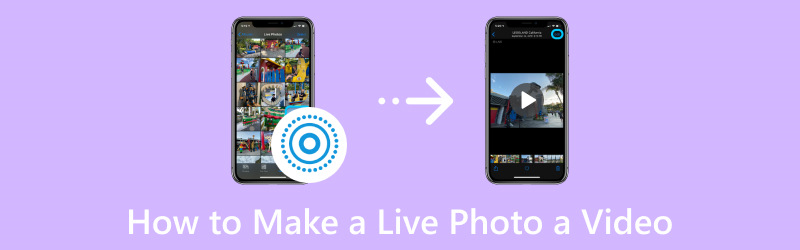
OLDAL TARTALMA
1. rész: Mi az Élő fotó
Az élő fotó egy egyedi kép, amelyet bizonyos eszközökkel, például iPhone-nal készíthet. Olyan, mint egy normál fénykép, de rövid mozgást és hangot rögzít a kép előtt és után. Tehát, ha megnézi az Élő fotót, egy rövid, körbefutó videót láthat a képekkel együtt, így élethűbbé válik a pillanat.
2. rész Hogyan készítsünk élő fotót videóvá
Készítettél már élő fotót, és szeretted volna videoklippké alakítani? Nos, ez nagyon egyszerű! És képzeld csak? Ezt a varázslatos pillanatot videóvá alakíthatod, amelyet megtekinthetsz és megoszthatsz. Így készíthet élő fotót videóvá:
1. lépés. Nyissa meg a Fotók alkalmazást, és keresse meg azt az Élő fotót, amelyet videóvá szeretne alakítani.
2. lépés. Ha az Élő fotót nézi, húzza felfelé az ujját a képernyőn. Megnyílik egy menü néhány lehetőséggel.
3. lépés A menüben különböző lehetőségeket láthat. Keress egy Videó vagy valami hasonlót, és kattintson rá.
4. lépés A Videó gombra kattintás után az Élő fotó egy rövid videóvá alakul. Látni fog egy előnézetet. Ha tetszik, hogyan néz ki, keresse meg a lehetőséget Megment vagy Export a videó.
Így az Élő fotó mozgó videóként megosztható vagy megtekinthető. Ilyen egyszerű: megtanulta, hogyan lehet az Élő fényképeket videóvá alakítani.
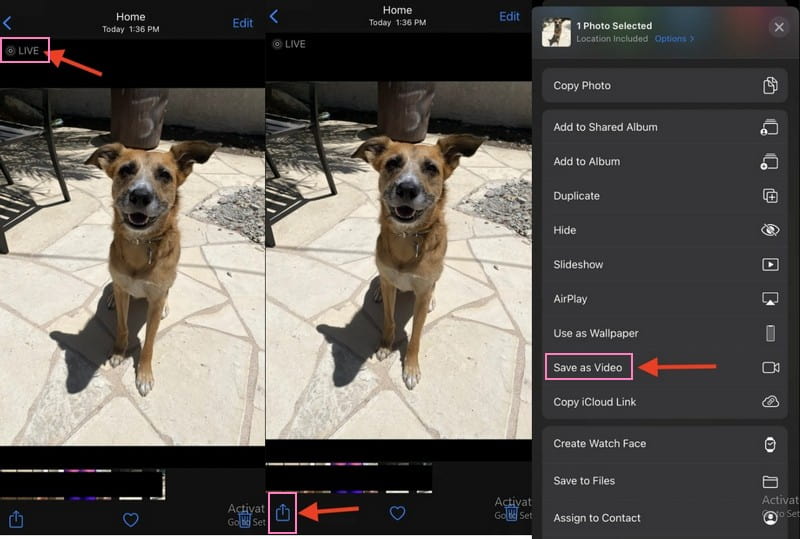
3. rész: Fotók konvertálása videóvá
Új dimenziót szeretne adni fotóinak azáltal, hogy lenyűgöző videókká alakítja őket? Belép Vidmore Video Converter, egy hatékony és felhasználóbarát eszköz, amely könnyedén konvertálja kedvenc fényképeit videókká. A videók konvertálásán túlmenően a fényképeket lebilincselő videókká alakíthatja. Beépített funkcióval rendelkezik, amely egy adott formátum kiválasztásával konvertálja a fényképet videóvá. Ezenkívül különféle szerkesztési funkciókat kínál a videoklipek megjelenésének javításához. Ha lebilincselő diavetítést szeretne készíteni, vagy javítani szeretné digitális emlékeit, a Vidmore Video Converter lefedi Önt. Így konvertálhat fényképeket videóvá a Vidmore Video Converter segítségével:
1. lépés. Először töltse le a szoftvert a hivatalos webhelyről. A letöltés után telepítse a programot. Ezután nyissa meg a programot az induláshoz.
2. lépés. Navigáljon a MV fülön, és a felület középső részén megjelenik egy lehetőség a képfájlok importálására. Kattints a (+) gombot, válassza ki a videóvá alakítani kívánt fényképeket, és importálja azokat.
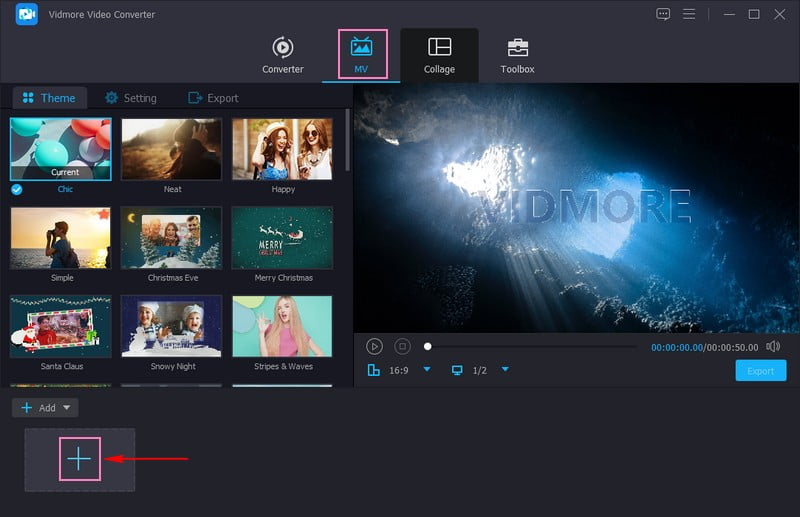
3. lépés Ha hosszabb ideig szeretné megjeleníteni fotóit a videókban, kattintson a ikonra Óra gombra az importált képfájlban. Megadhatja a kívánt időtartamot, vagy a nyílbillentyűkkel növelheti vagy csökkentheti az időtartamot.
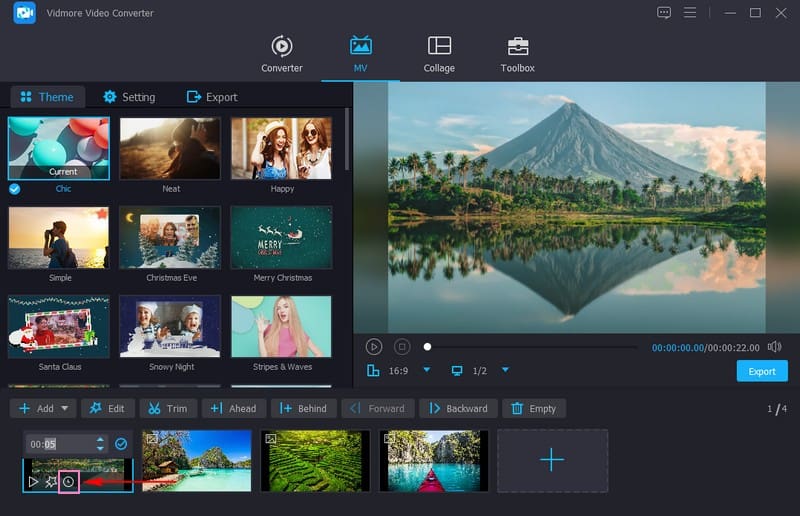
4. lépés Üsd a Pálca gombot a kimenet további szerkesztéséhez. Javítsa ki a kimenet helyzetét, és távolítsa el a nem kívánt részeket Forgatás és vágás. Állítsa be az alapvető hatásokat, például a telítettséget, a színárnyalatot, a kontrasztot és a fényerőt, és alkalmazzon egy szűrőt a Hatások és szűrők. Ha be szeretné építeni a tulajdonjogot a kimenetébe, lépjen a következő helyre: Vízjel, és tegye a dolgát. Ha elkészült, kattintson a rendben gombot az egyes funkciókon a változtatások alkalmazásához.
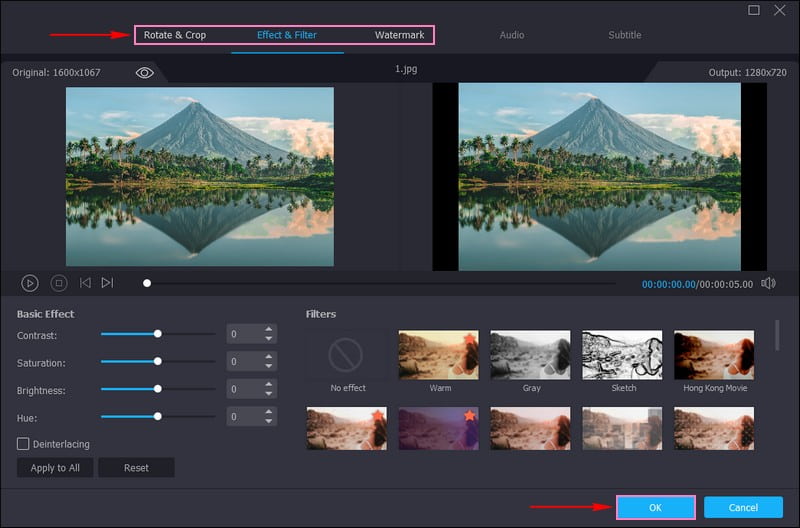
5. lépés. Hozzáadhat a Téma, Kezdő és záró címek, és Háttérzene a Témák és Beállítások lehetőségek.
A fénykép videóvá alakításának beállításához nyissa meg a Export gombot a különböző lehetőségek megtekintéséhez. A Formátum, válasszon egy videóformátumot a listából, például MP4, MOV, WMV, AVI, és több. A Formátum mellett módosíthatja a Felbontás, Filmkocka szám, és Minőség az Ön igényei szerint. Ha kész, nyomja meg a gombot Indítsa el az Exportálást gombot az átalakítás megkezdéséhez. Ezt követően a videóvá konvertált fotót a rendszer a helyi meghajtóra menti.
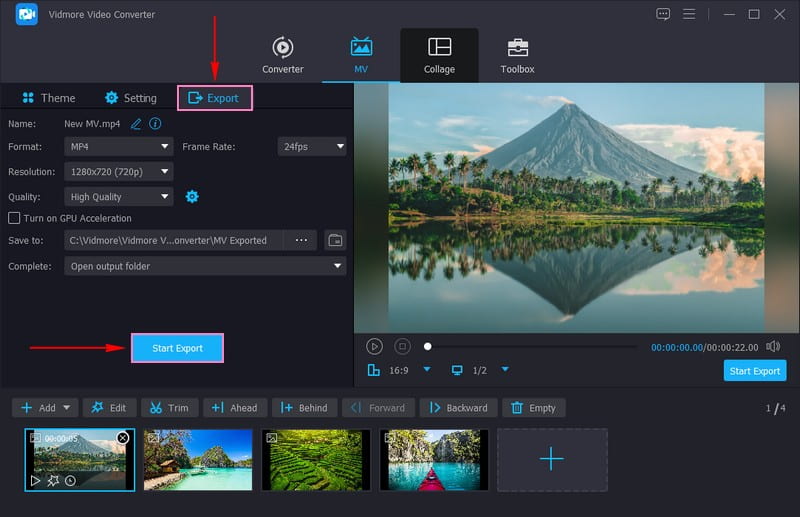
Bónusz tippek: Élő fénykép szerkesztése
Szóval, ha van egy Élő fotója, és szeretné még szebbé tenni? Szerkesztése olyan, mintha különleges árnyalatokat adna a képhez, amelyek még fantasztikusabbá tehetik azt. Így szerkesztheti az Élő fotókat:
1. lépés. Először nyissa meg a Fotók alkalmazást, és keresse meg a szerkeszteni kívánt Élő fotót.
2. lépés. Ha megnézi az Élő fotót, látni fog egy Szerkesztés gomb valahol.
3. lépés Most különböző eszközöket fog látni a Live Photo hűvösebbé tételéhez. Megtekinthet olyan dolgokat, mint például a fényerő módosítása, néhány színeffektus beépítése vagy a kép kivágása.
4. lépés A módosítások végrehajtása közben látni fogja az Élő fotó megjelenésének előnézetét. Ha tetszik a munkája, kattintson a Megment gombot a változtatások megtartásához.
5. lépés. Az Élő fotódat most felfrissítettük! A szerkesztésekkel élvezheti a nézegetését. És ha meg akarja mutatni, megoszthatja családjával és barátaival.
4. rész. GYIK az élő fénykép videóvá tételével kapcsolatban
Miért nem tudom az Élő fotómat videóvá alakítani?
A Mentés videóként opció nem érhető el, ha a kiválasztott Élő fényképek egyikén Élő effektust alkalmaznak. Ebben az esetben vissza kell állítania az Élő fényképeket az eredetire, mielőtt elmenti és összefűzi őket videóként.
Hogyan készítsek videót a háttérképemről?
Újabb Androidokon indítsa el a Galériát, válassza ki a háttérképként használni kívánt videót, majd válassza a Beállítás élő háttérképként lehetőséget. Töltse le a VideoWall vagy a Video Live Wallpaper alkalmazást régebbi androidosok számára, hogy videót készítsen háttérképként.
Hogyan alakíthatok élő fotót Tiktok-videóvá?
Először konvertálja az Élő fotót videóvá az iPhone Photos alkalmazásából. A konvertálás után lépjen a TikTok alkalmazásba, és új videó készítéséhez nyomja meg a (+) gombot. A rögzítési képernyőn kattintson a Feltöltés gombra, és válassza ki a konvertált Live Photo videót a fényképezőgép tekercséből. A videót effektusok, szöveg, zene stb. hozzáadásával szerkesztheti. Ha elkészült, kattintson a Tovább gombra, és tegye közzé.
Hogyan lehet élő fotókat videóvá konvertálni Androidon?
Telepítse a Live Photo to Video Converter programot, és nyissa meg a kezdéshez. Válassza ki a konvertálni kívánt élő fotót, és válassza ki a kimeneti videó formátumát. Az átalakítás után a videó valószínűleg mentésre kerül az eszköz galériájába.
Szerkeszthetem a Live Photo videót a megosztás előtt?
Igen! A Vidmore Video Converter segítségével szerkesztheti további kimeneteit, mert számos szerkesztési funkciót kínál, amelyekre szüksége lehet.
Következtetés
Ez a bejegyzés megtanított hogyan mentheti az Élő fotót videóként, szórakoztató módja annak, hogy életre keltse emlékeit. Ezenkívül ez a bejegyzés részletesen bemutatta, hogyan lehet fényképeket konvertálni videóvá a Vidmore Video Converter segítségével. A konvertálási képességek mellett szerkesztési funkciókat is kínál, hogy videóid lenyűgözővé váljanak.



